M.2 SSDの外し方
今回はNEC Mate TypeLのデスクトップPCをカスタマイズしました。
型番:PC-MKL43LZ8AC3C
SSD 256GBを500GBへレベルアップします。
使われているのはM.2 NVMe SSDですが、KIOXIAのGen5が使われていました。
KBG5AZNV256G



今回はコストの関係でKIOXIAのGen3の500GBを使いました。パフォーマンスよりデータ領域を拡張したいという目的だからです。
分解方法
上部カバーを外し、フロントカバーを外します。これは単純な爪ロックですので簡単に外せます。

そして下記の画像の位置にレバーがありますので、上にあげるとフロントベイが外れます。

全部外れますので45度ずらしておいてください。

するとM.2のSSDが見えます。

このロックですが、レノボと考え方は同じです。爪を上に引っ張ってください。
抜けます。

こんな感じで抜けます。

ロックはぐっと押し込んでください。

SSD交換
これに交換します。


押し込むとロックされます。

M.2 SSDを交換したら、付属のリカバリーディスクを使います。
2枚 OSのディスクと1枚アプリケーションのディスクが入っています。
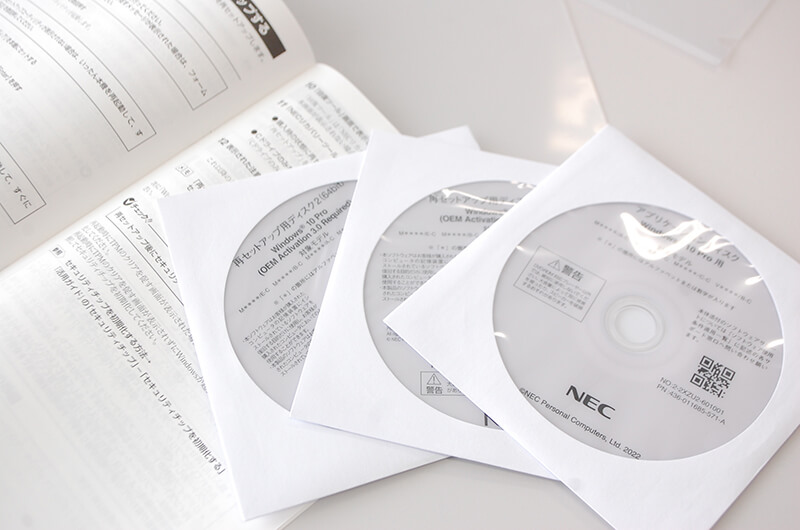
初期化
1枚のディスクをドライブに入れ、電源ON → F12を連打
BOOTメニューがでますので、起動(BOOT)ドライブにDVDドライブを選びます。
ドライブがシャカシャカ鳴って読み込むと下記のようなオプションの選択画面になります。
日本語システムを選ぶ画面になりますので、Microsoft IMEを選択してください。
すると下記の画面になります。
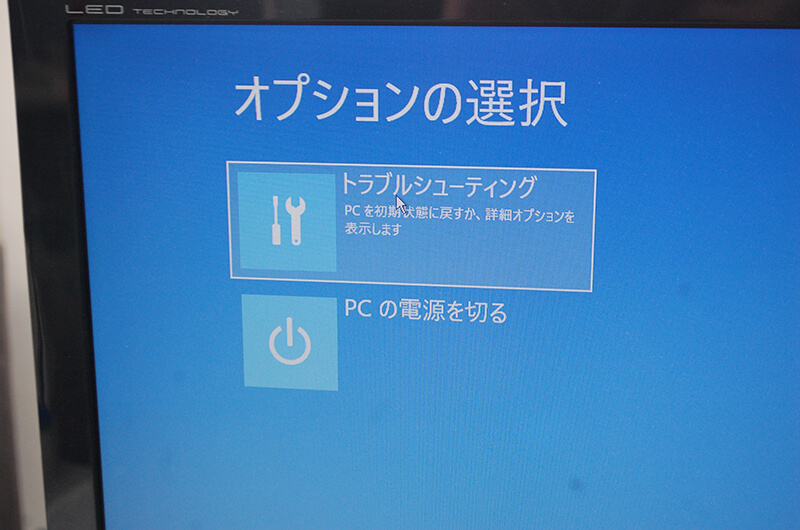
NECリカバリーツールを選びます。
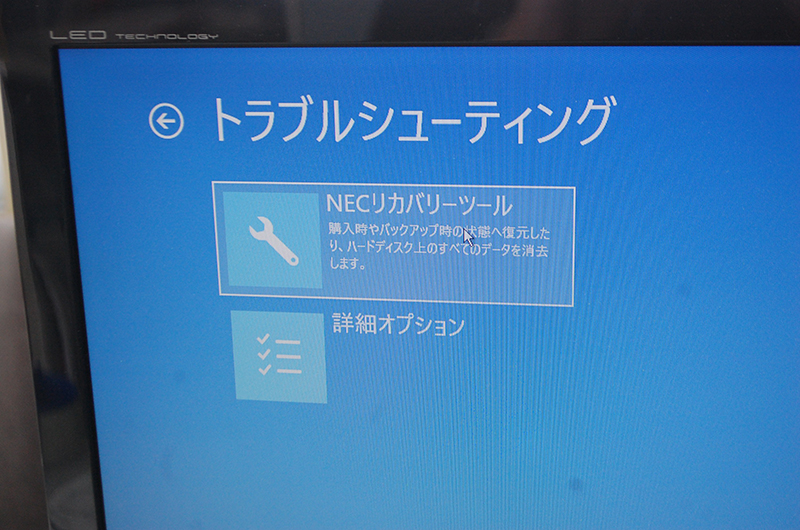
再セットアップ
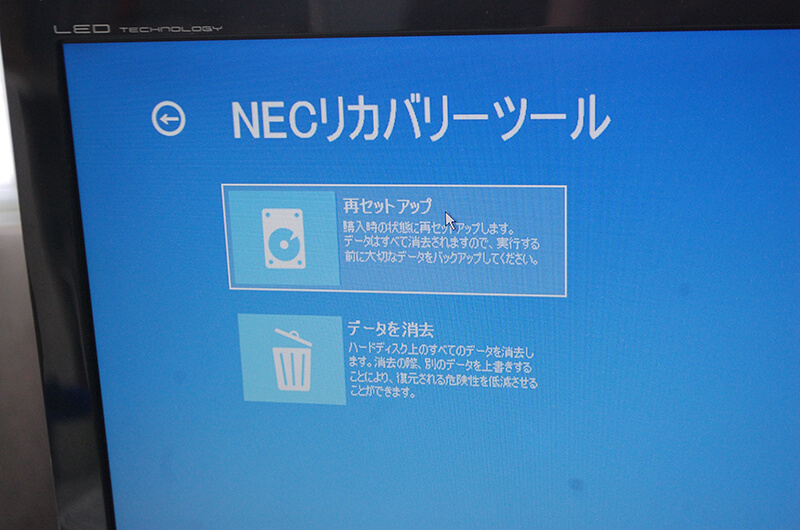
内容が消えるので注意してくださいという警告メッセージです。
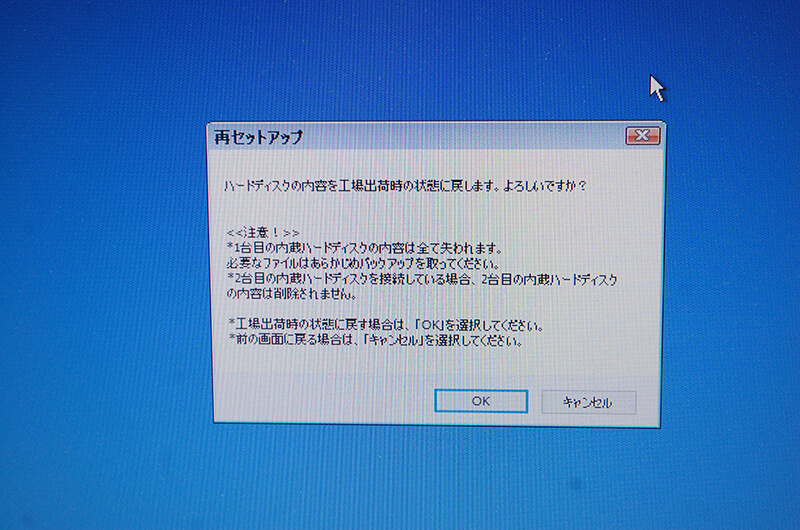
リカバリーが始まります。
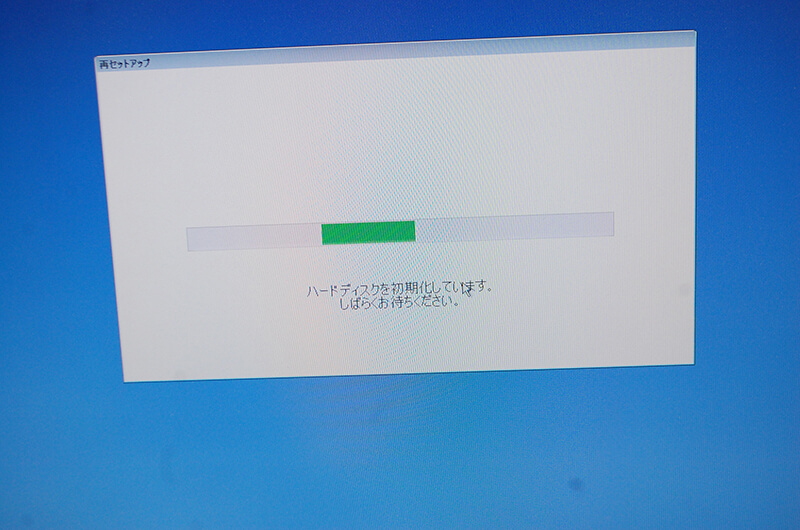
ディスク2枚目を入れます。
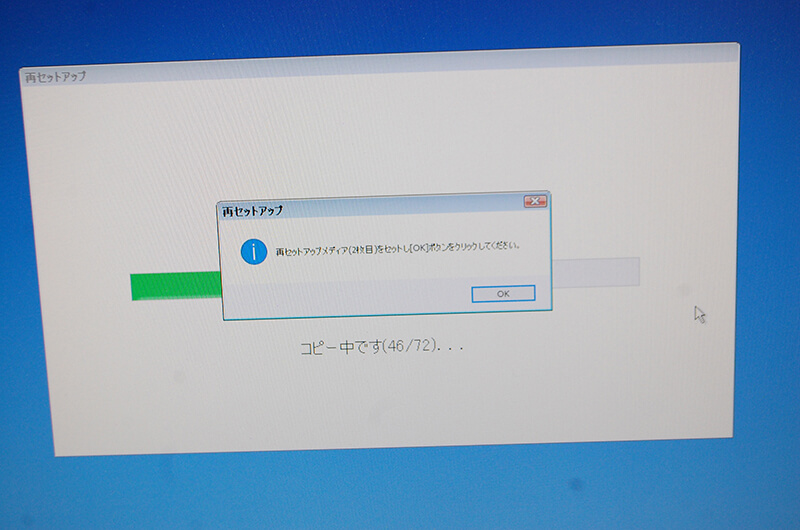
終わりました。
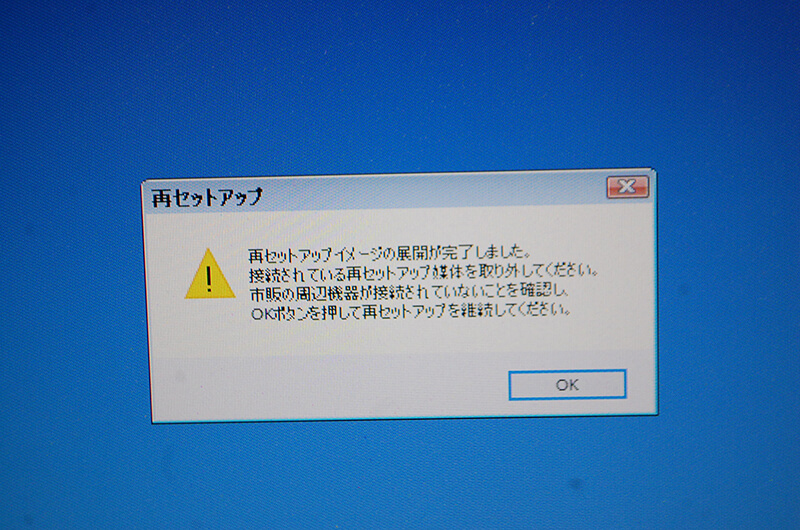
このメッセージが出たり、再起動されたり、と繰り返されます。

20分くらいするとセットアップ画面がでますので、普通通りセットアップしてください。
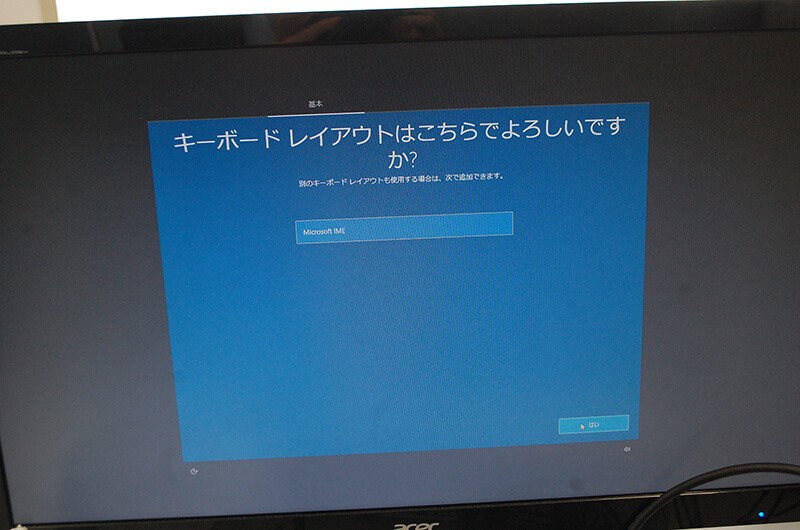
終わったらデスクトップ画面がでます。
これで500GBになりました。

以上




